Как настроить права доступа к журналам
В программе имеется возможность назначить пользователю один из трех базовых интерфейсов:
Администратор;
Оператор;
Пользователь.
Помимо этого для каждого интерфейса можно дополнительно установить режим "Пользователь видит только свои документы и контакты".
Рассмотрим порядок настройки прав доступа на примере добавления нового пользователя.
Для добавления нового пользователя выберите пункт меню "Сервис-Пользователи".
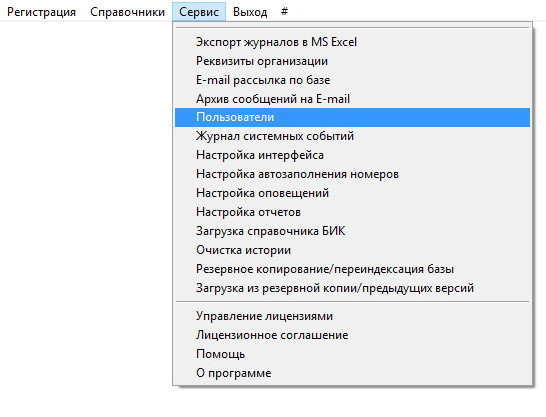
В открывшемся списке пользователей для добавления нового пользователя нажмите кнопку "Добавить пользователя".
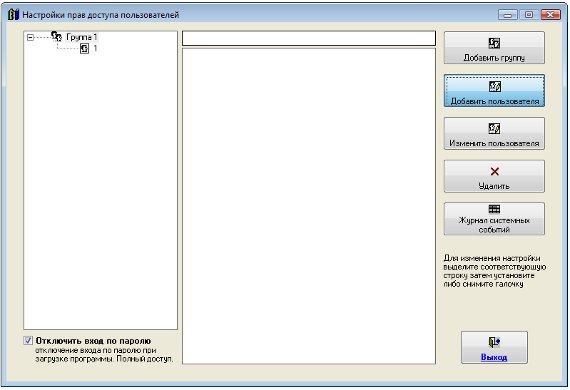
Увеличить изображение
В случае выбора типа интерфейса "Администратор" пользователю будут по умолчанию все разделы программы,
В случае выбора типа интерфейса "Оператор" пользователю будут по умолчанию доступны все журналы,
ограничен будет только доступ к меню Сервис, доступны будут только экспорт журналов в офис, краткая справка и лицензионная информация.
В случае выбора типа интерфейса "Пользователь" пользователь сможет только просматривать информацию в программе, но не сможет ничего изменить.
В окне добавления нового пользователя придумайте имя пользователя и пароль, установите тип интерфейса "Оператор".
Для данного интерфейса ограничен доступ к разделу "Сервис".
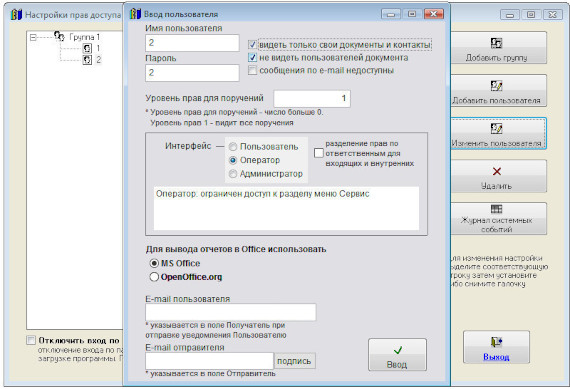
Увеличить изображение
Если требуется, установите дополнительные реквизиты.
Пользователь, в профиле которого установлена галочка "Видеть только свои документы и контакты", сможет видеть только те документы, у которых он является "Пользователем". Максимально возможно пять "Пользователей" на документ.
В качестве Пользователя документа может выступать группа пользователей программы.
Галочка "сообщения по e-mail недоступны" отключает возможность отправки и просмотра уведомления на e-mail для ответственных лиц по договорам.
После ввода всех нужных параметров нажмите кнопку "Далее".
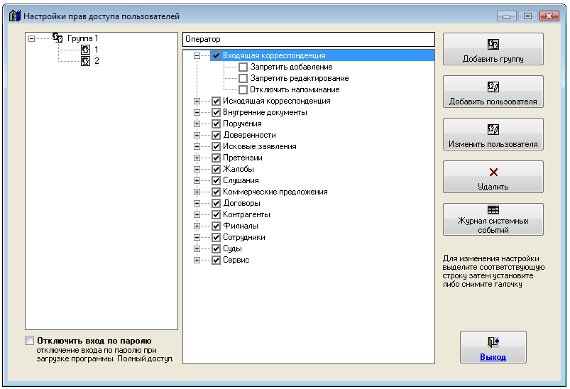
Увеличить изображение
Пользователь с выбранным интерфейсом будет добавлен.
Если Вы хотите сделать настройку для уже существующего пользователя, то выберите нужного пользователя мышью и нажмите кнопку "Изменить пользователя".
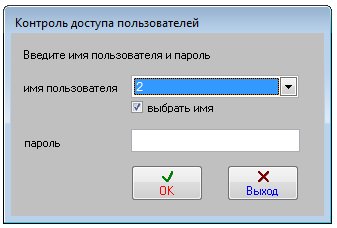
При входе в программу пользователь, имеющий включенную настройку "Пользователь видит только свои документы и контакты",
будет видеть только те документы, которые он сам создал (является Пользователем), либо в которые он добавлен как "Пользователь".
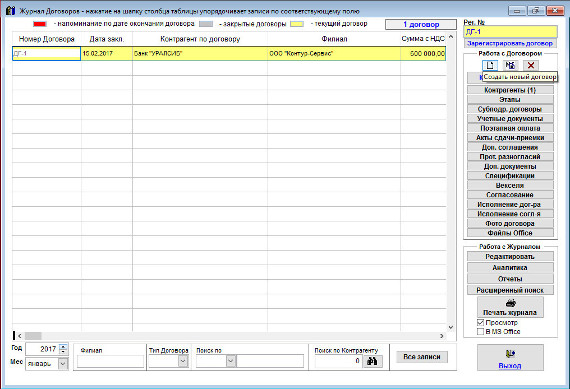
Увеличить изображение
Пользователь сможет осуществлять поиск и формировать отчеты только по указанным документам.
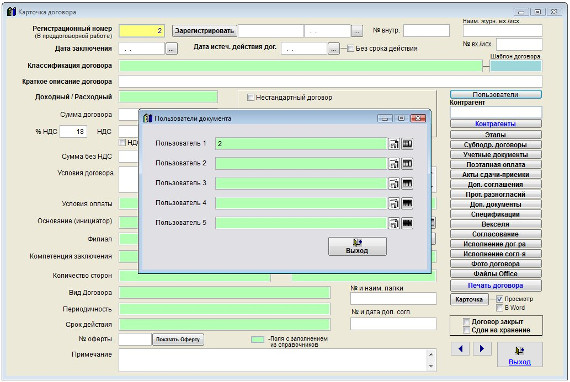
Увеличить изображение
Доступ к разделу меню "Сервис" будет ограничен.
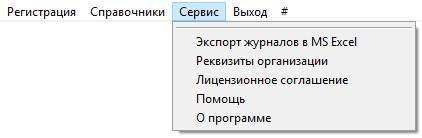
При входе в программу пользователь, имеющий интерфейс "Пользователь", сможет только смотреть журналы и карточки,
осуществлять поиск и формировать отчеты, но не будет иметь возможности что-либо изменить в программе.
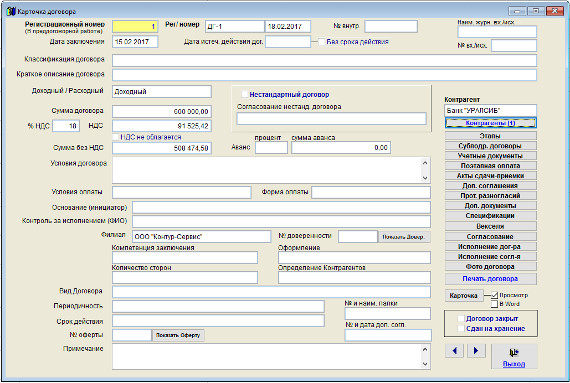
Увеличить изображение
Доступ к разделу меню "Сервис" будет также ограничен.
Скачать программу «Юридический офис 2.9»
Документация программы «Юридический офис 2.9»
Как установить программу «Юридический офис 2.9»
